0 0 Producto Productos $0.00
No products
Atencion al cliente
24/7 Whatsapp
+52 2201406665
COMO ENVIAR LIBROS A TU KINDLE
En el siguiente link de Amazon encontraras diversos metodos de envio de archivos EPUB a tu tableta o App Kindle (en linea, IOS, Android, Correo electronico, etc) Enviar a Kindle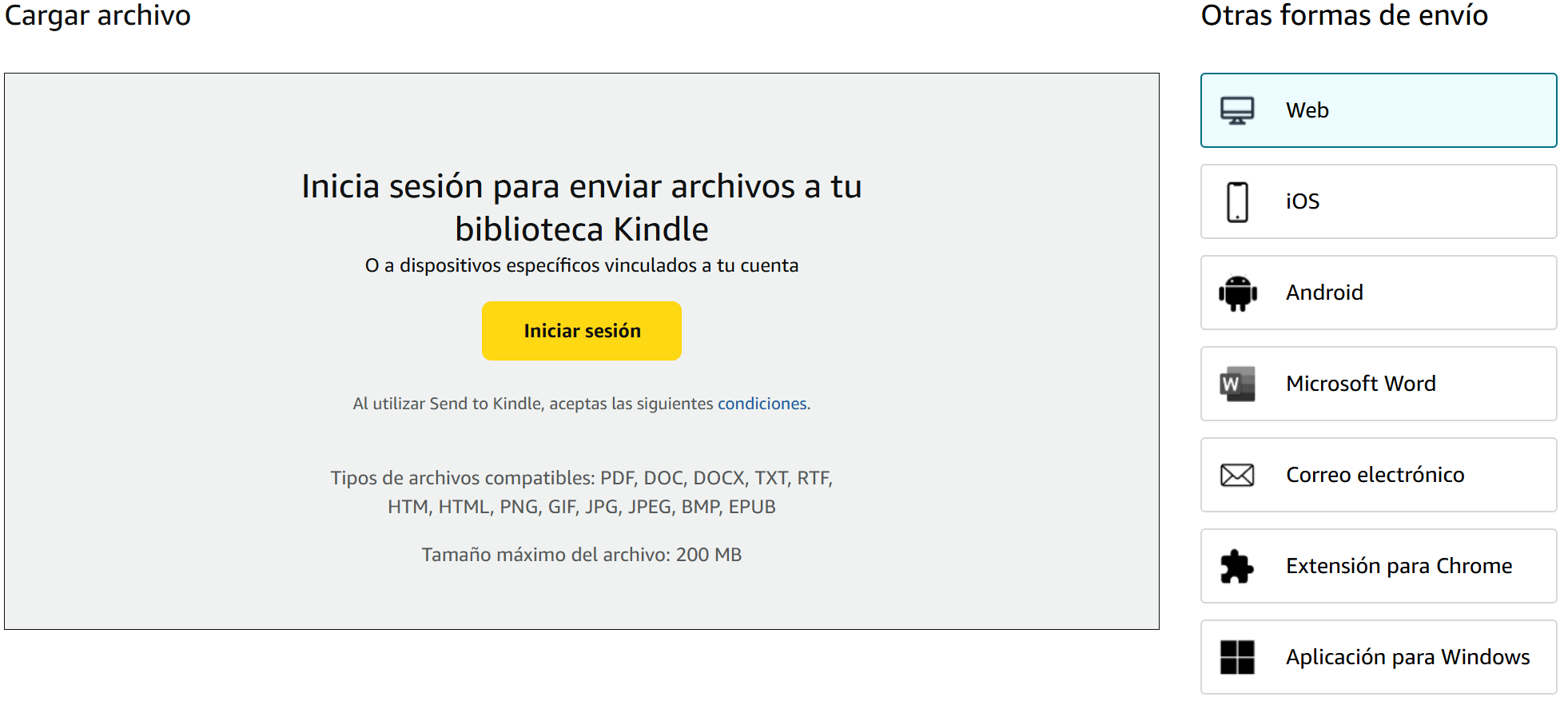
También hay varias formas de enviar libros electrónicos de terceros y otros contenidos a su Kindle, por lo que deberá decidir qué funciona mejor para usted de la lista a continuación.
1. Enviar a Kindle utilizando un USB
Si tienes un cable USB y tu eBook está en el formato de Amazon ePUB, entonces no necesitas la nube para enviar eBooks a tu Kindle. Simplemente conecta tu dispositivo Kindle a tu ordenador y busca la unidad de disco de Kindle en tu Windows Explorer o Mac Finder. Una vez localizado, simplemente arrastra los eBooks hasta la carpeta de documentos en la unidad de disco. ¡Ya está!
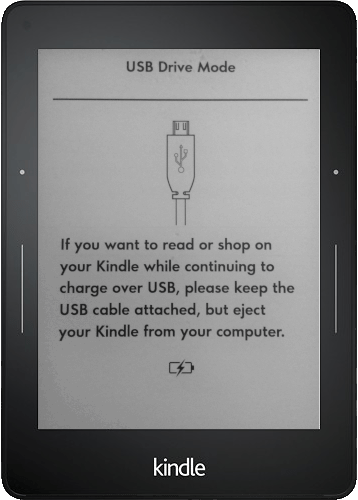
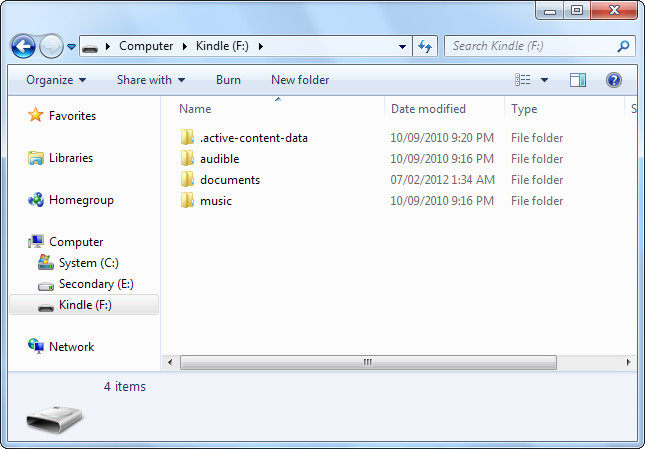
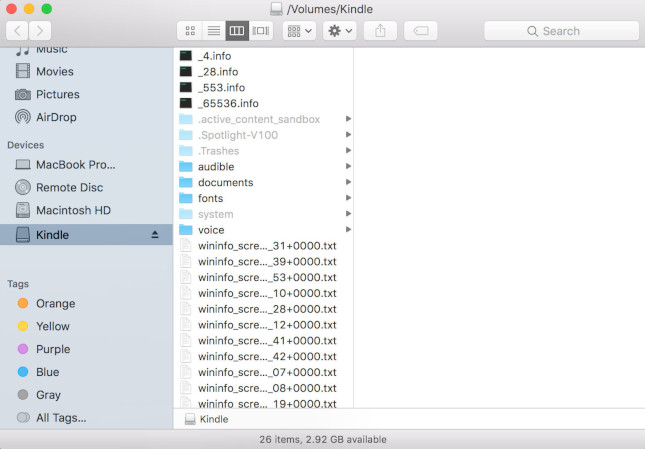
2. Enviar a Kindle desde tu escritorio
Si quisieras simplemente hacer clic en un eBook y enviarlo a tu Kindle desde tu escritorio, Amazon ofrece las opciones de Enviar a Kindle para PC y Enviar a Kindle para Mac. Con la aplicación nativa instalada puedes enviar documentos desde el Windows Explorer o el Mac Finder, usando el botón secundario o botón de control y "Enviar a Kindle", también puedes imprimir desde cualquier aplicación Windows o Mac que permita imprimir.
Una vez que hayas seleccionado tus archivos, puedes modificar los títulos y autores de los documentos y seleccionar el dispositivo de destino.
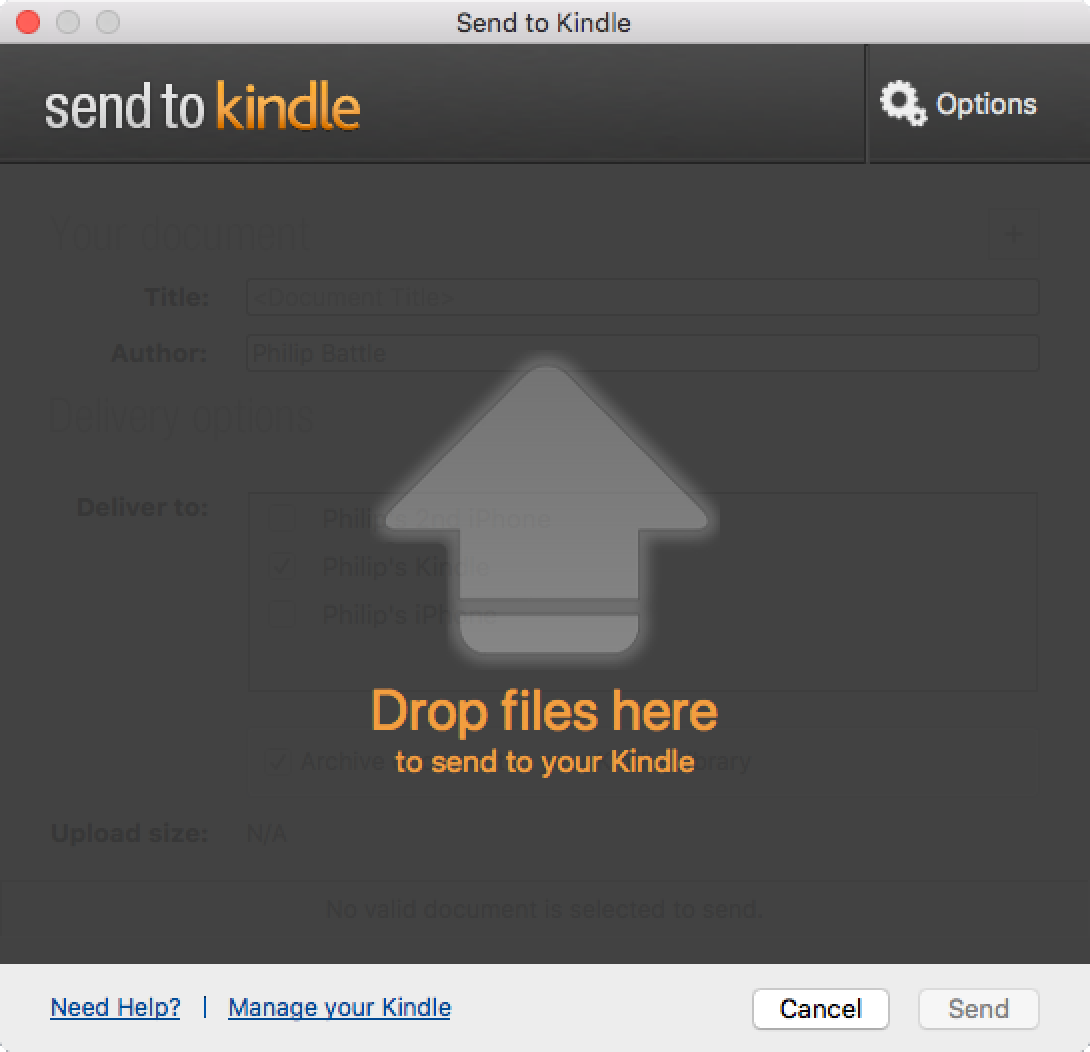
3. Enviar a Kindle usando un correo electrónico
Amazon ha publicado la siguiente página de ayuda: Utilizar tu dirección de e-mail para el Servicio de documentos de Kindle
Envía documentos directamente a Mi biblioteca Kindle a través de Send to Kindle para navegadores, por e-mail o con la app de Send to Kindle si está disponible.
Puedes enviar hasta 25 documentos adjuntos en un e-mail. Envía desde un máximo de 15 direcciones de e-mail autorizadas a tu e-mail de Send to Kindle.
Puedes enviar un tamaño total de 50 MB o menos. Puedes comprimir tus documentos en un archivo ZIP para enviar más de 50 MB. El servicio de conversión abre automáticamente los archivos ZIP y los convierte al formato Kindle. Para que el e-mail se entregue correctamente, haz lo siguiente:
- Agrega la dirección de e-mail del remitente a la lista de direcciones de e-mail autorizadas para el envío de documentos personales en la página “Administrar contenido y dispositivos”.
- Comprueba que el tipo de archivo del documento sea compatible.
- Adjunta el documento al e-mail.
- Asegúrate de que el dispositivo esté conectado a Internet.
4. Enviar a Kindle desde tu dispositivo iOS
Si tienes la app de Kindle instalada en tu iPhone, verás una opción de Enviar a Kindle en el menú de compartir de Safari. Pulsa el botón que te permite modificar el título y el autor y elije el dispositivo de envío, igual que con el navegador y las opciones de escritorio de arriba.
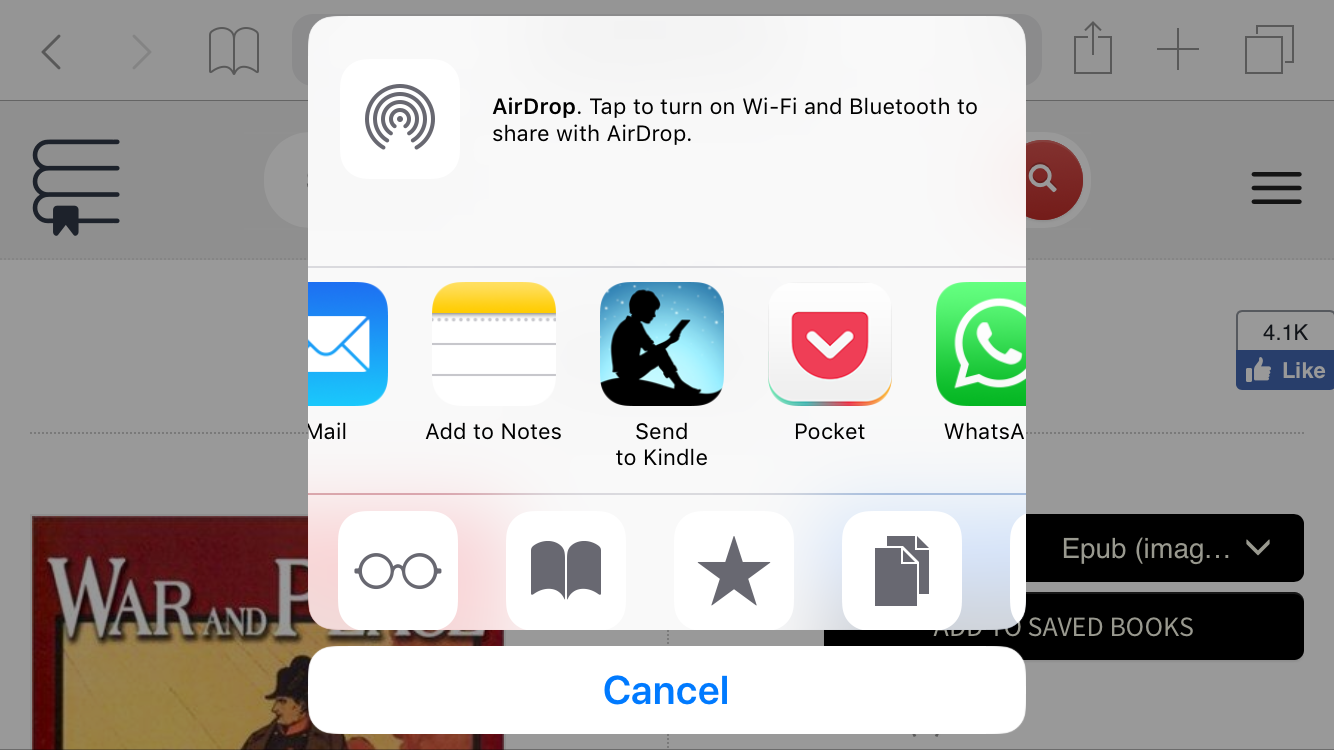
5. Enviar a Kindle desde tu dispositivo Android
Finalmente, Amazon también ofrece una app Kindle para Android en la tienda de Amazon para Android. Una vez descargada e instalada en tu dispositivo Android, elige uno de los botones de compartir que se encuentran en las apps de Android que permiten compartir, y luego elige la opción Amazon Enviar a Kindle en el menú de compartir para enviar el documento a tu dispositivo Kindle.
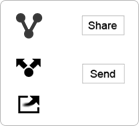
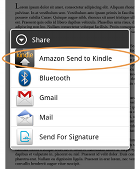
Todas estas formas diferentes de enviar eBooks a Kindle requieren un poco de trabajo, pero una vez que hayas ajustado tu opción favorita una vez, podrás enviar casi cualquier documento o artículo a tu Kindle con sólo un clic. Eso quiere decir que donde quiera que tengas tu Kindle contigo, tendrás disponibles muchos artículos para leer y disfrutar.


